迅捷PDF編輯器給文字添加高亮的方法
時間:2023-05-04 16:06:51作者:極光下載站人氣:21
迅捷pdf編輯器是一款十分不錯的軟件,我們在使用該軟件進行PDF文檔的編輯的時候,我們可以對PDF文檔進行提取頁面、插入頁碼以及添加頁碼等編輯,此外,如果你在迅捷pdf編輯器中進行PDF文檔的文字內容的編寫,想要將一些比較重要的文字內容進行顏色標注,那么我們可以使用到迅捷PDF編輯器中的高亮這個選項進行設置,我們可以給自己需要的文字進行高亮文字的標注,這樣可以讓重要的文字和其他的文字有一個鮮明的對比效果,你可以隨時刪除高亮文字效果,下方是關于如何使用迅捷PDF編輯器給文字添加高亮的具體操作方法,如果你感興趣的情況下可以看看方法教程,希望對大家有所幫助。
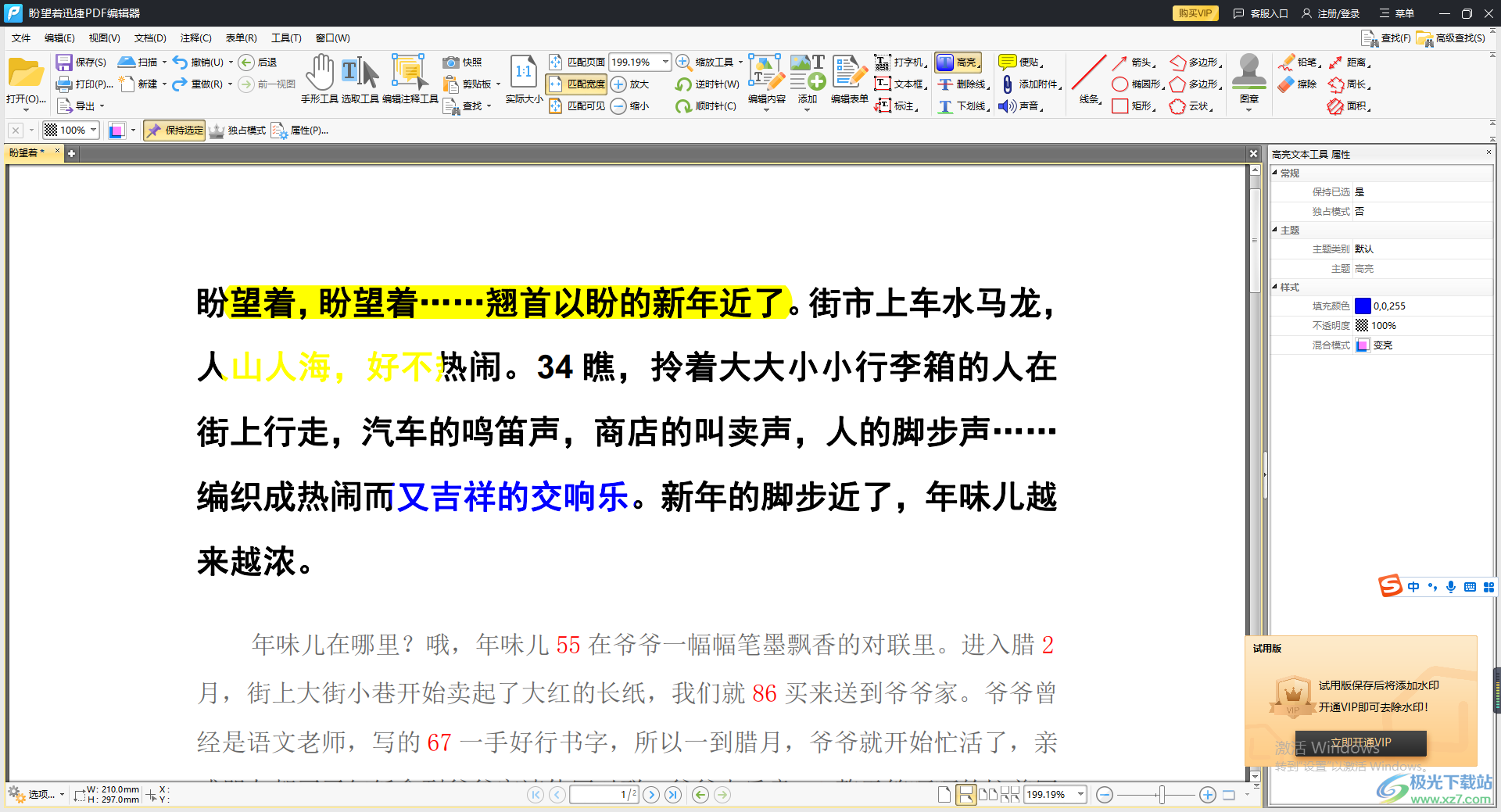
方法步驟
1.雙擊打開迅捷PDF編輯器軟件,進入到頁面中,點擊【打開PDF文件】選項按鈕,將我們需要的PDF文檔添加進來。
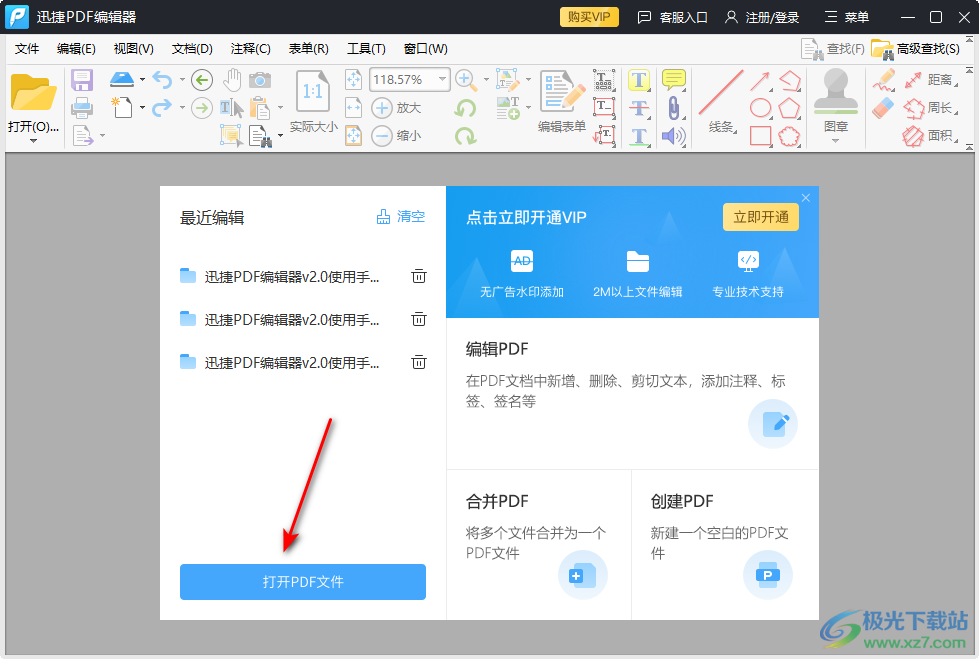
2.當我們將文檔添加進來之后,直接將工具欄中的【高亮】功能找到,并且將其點擊選中。
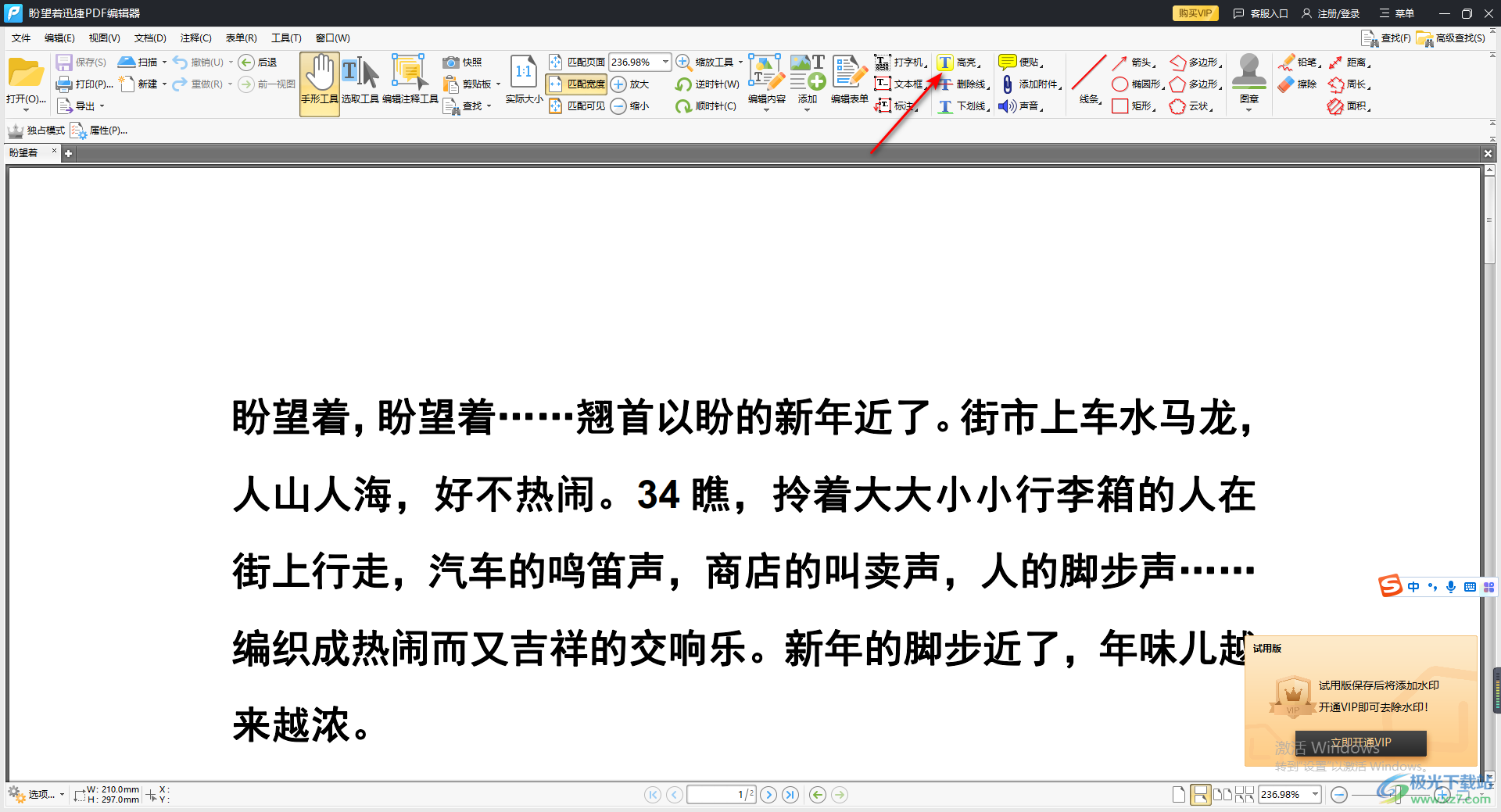
3.之后你可以直接使用鼠標左鍵在需要的文字上進行框選,那么我們的文字就會有一個高亮顏色填充效果。
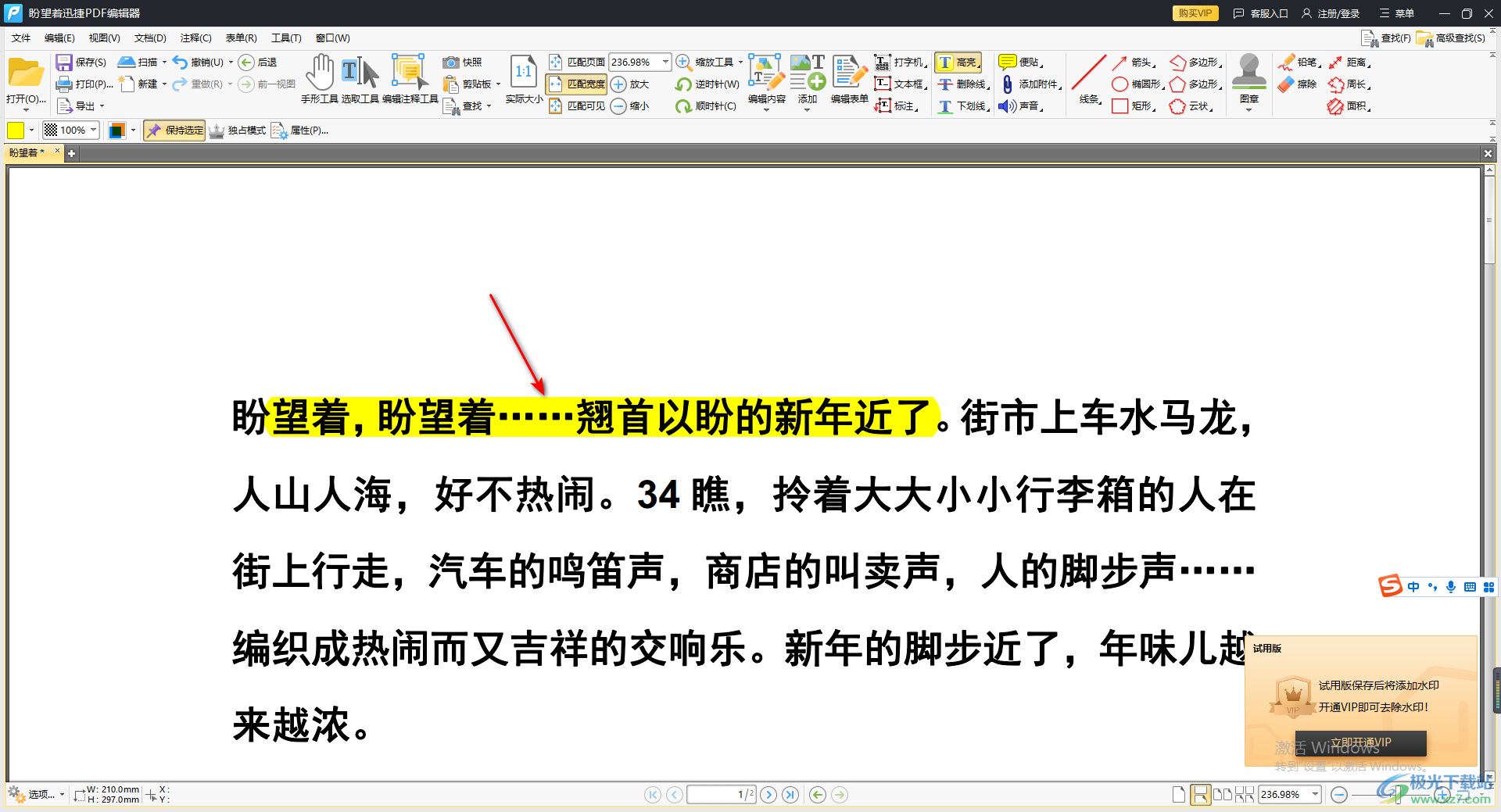
4.此外,你還可以點擊左上角的高亮功能的相關參數(shù),比如點擊箭頭所指的圖標,在打開的下拉選項中,你可以任意選擇其中一個自己需要的高亮樣式,之后使用鼠標在文字上進行涂抹,那么我們的文字就會變成你所選擇的高亮樣式。
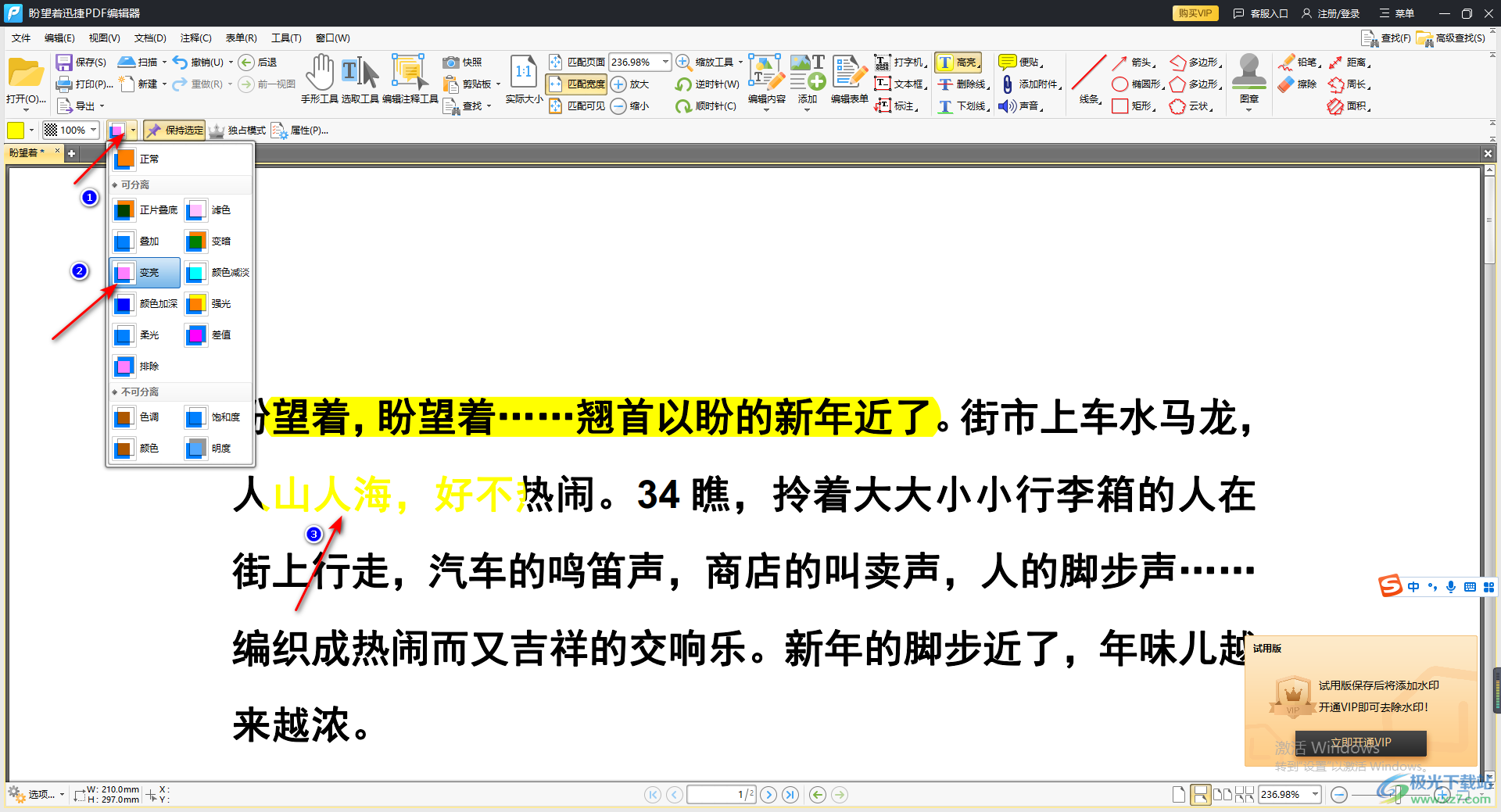
5.此外,你還可以點擊左側的高亮顏色框,在打開的窗口中可以選擇自己需要的一個高亮顏色,之后框選文字的時候,文字的顏色就是你所選擇的高亮顏色。
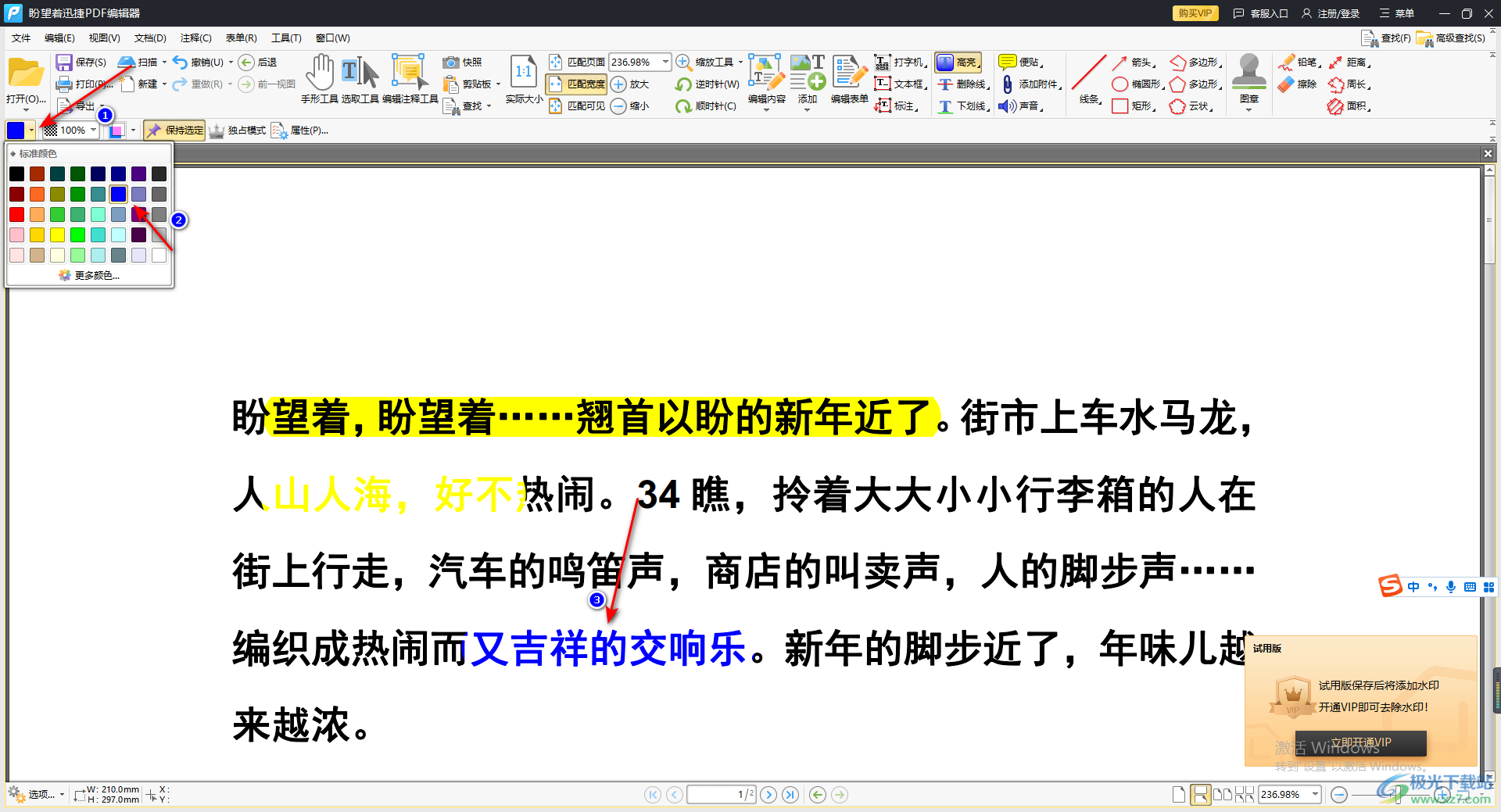
6.想要撤銷高亮效果的話,那么將文字選中,右鍵點擊一下,選擇【刪除】,即可撤銷高亮效果。
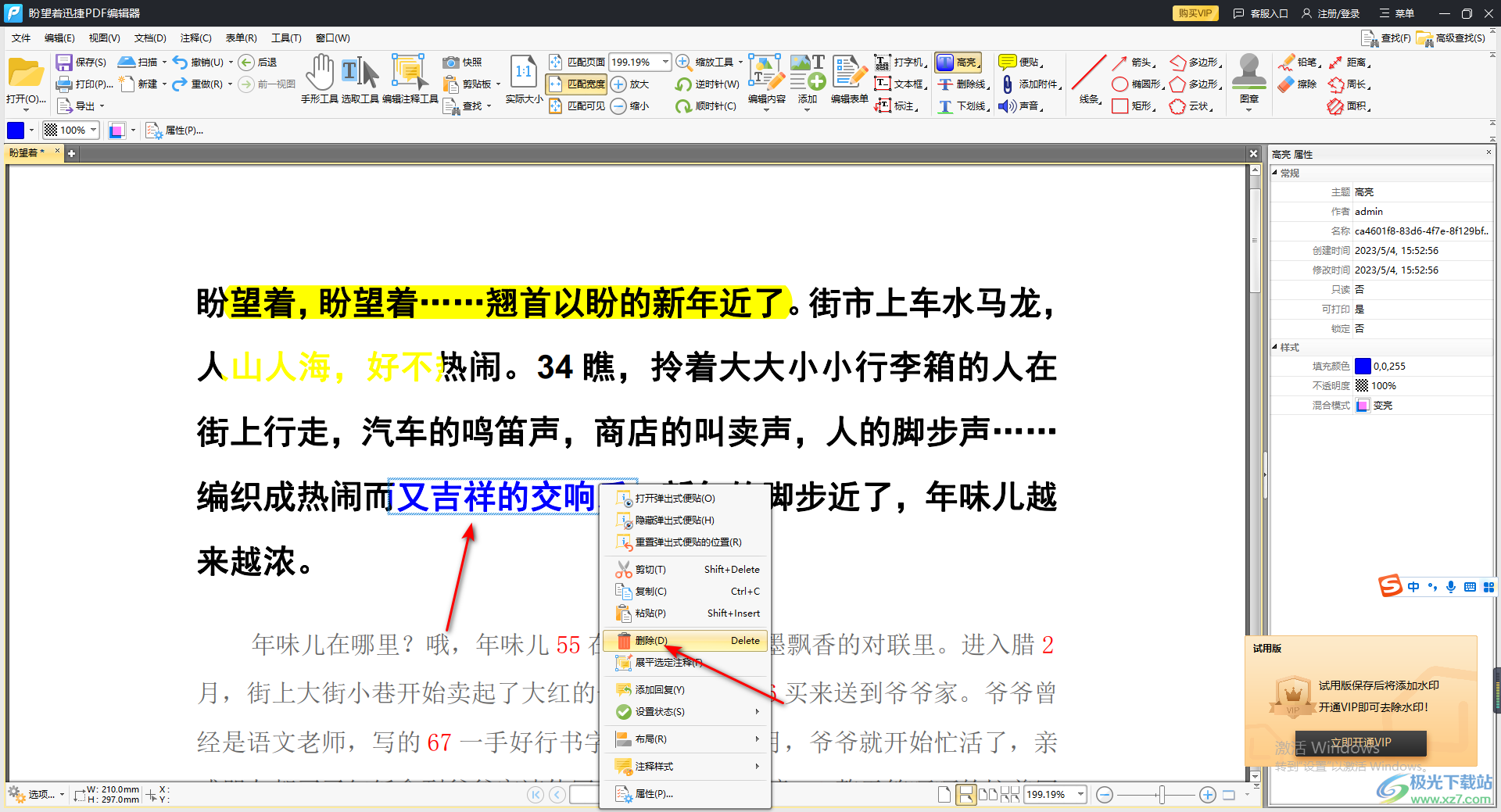
以上就是關于如何使用迅捷PDF編輯器給文字添加高亮效果的具體操作方法,如果你經(jīng)常在迅捷PDF編輯器中進行文檔的編輯,想要給一些文字添加一個好看的顏色進行標注的話,那么你可以通過上述方法來操作,感興趣的話試試。

大小:33.00 MB版本:v2.1.4.36 環(huán)境:WinAll, WinXP, Win7, Win10
- 進入下載
相關推薦
相關下載
熱門閱覽
- 1百度網(wǎng)盤分享密碼暴力破解方法,怎么破解百度網(wǎng)盤加密鏈接
- 2keyshot6破解安裝步驟-keyshot6破解安裝教程
- 3apktool手機版使用教程-apktool使用方法
- 4mac版steam怎么設置中文 steam mac版設置中文教程
- 5抖音推薦怎么設置頁面?抖音推薦界面重新設置教程
- 6電腦怎么開啟VT 如何開啟VT的詳細教程!
- 7掌上英雄聯(lián)盟怎么注銷賬號?掌上英雄聯(lián)盟怎么退出登錄
- 8rar文件怎么打開?如何打開rar格式文件
- 9掌上wegame怎么查別人戰(zhàn)績?掌上wegame怎么看別人英雄聯(lián)盟戰(zhàn)績
- 10qq郵箱格式怎么寫?qq郵箱格式是什么樣的以及注冊英文郵箱的方法
- 11怎么安裝會聲會影x7?會聲會影x7安裝教程
- 12Word文檔中輕松實現(xiàn)兩行對齊?word文檔兩行文字怎么對齊?
網(wǎng)友評論